Yazar:
Tamara Smith
Yaratılış Tarihi:
26 Ocak Ayı 2021
Güncelleme Tarihi:
2 Temmuz 2024

İçerik
iTunes, müzikleri yönetmek ve iOS aygıtınıza koymak için inanılmaz derecede kullanışlıdır, ancak iTunes arşivinize video eklemek oldukça zor olabilir. Çoğu zaman, kaç kez arşivinize eklemeye çalışsanız da, dosya iTunes'da görünmez. Sorun genellikle video formatıdır; iTunes yalnızca birkaç farklı türde dosyayla çalışır. Neyse ki, herhangi bir videoyu iTunes'a aktarabilen ücretsiz bir dönüştürücü programı var.
Adım atmak
Yöntem 1/2: Videoları hazırlayın
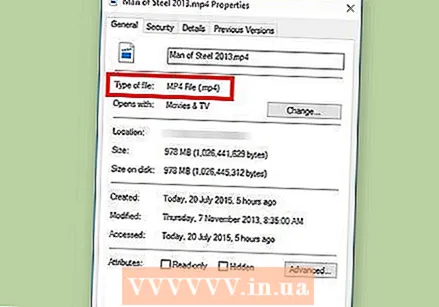 Eklemek istediğiniz videonun formatına bakın. iTunes birkaç farklı video formatını destekler: .mov, .m4v ve .mp4. Ayrıca, dosyaların QuickTime ile oynatılabilir olması gerekir (örneğin, tüm .mp4 dosyaları QuickTime'da oynatılamaz).
Eklemek istediğiniz videonun formatına bakın. iTunes birkaç farklı video formatını destekler: .mov, .m4v ve .mp4. Ayrıca, dosyaların QuickTime ile oynatılabilir olması gerekir (örneğin, tüm .mp4 dosyaları QuickTime'da oynatılamaz). - İzlemek istediğiniz videoyu sağ tıklayın ve "Özellikler" (Windows) veya "Daha fazla bilgi" (OS X) öğesini tıklayın.
- "Dosya biçimi" veya "Tür" başlığının arkasında ne olduğuna bakın. Eğer buradaysan .mkv, .wmv veya .avi bulundu, dosyanın dönüştürülmesi gerekecek.
- Dosyanın QuickTime ile oynatılıp oynatılamayacağını kontrol edin. Dosyanız iTunes tarafından desteklenen bir formattaysa, dosyayı QuickTime'da oynatıp çalamayacağınızı kontrol edin. Değilse, dosyayı dönüştürmeniz gerekecektir. Videoyu oynatabiliyorsanız, videoyu hemen iTunes'a aktarabilirsiniz.
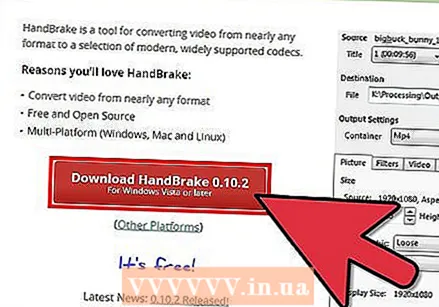 HandBrake'i indirin ve yükleyin. Bu ücretsiz, açık kaynaklı bir reklam yazılımı içermeyen video dönüştürücüdür ve Windows ve OS X için kullanılabilir. Bu programla videoları iTunes tarafından desteklenen bir biçime kolayca ve hızlı bir şekilde dönüştürebilirsiniz.
HandBrake'i indirin ve yükleyin. Bu ücretsiz, açık kaynaklı bir reklam yazılımı içermeyen video dönüştürücüdür ve Windows ve OS X için kullanılabilir. Bu programla videoları iTunes tarafından desteklenen bir biçime kolayca ve hızlı bir şekilde dönüştürebilirsiniz. - HandBrake'i çalıştırabilirsiniz handbrake.fr indirmek.
- Dosyaları çevrimiçi dönüştürmenize izin veren web sitelerini kullanmaktan kaçının. Bunlar genellikle dosya boyutunu otomatik olarak azaltır ve videoyu yüklemek ve indirmek de oldukça fazla bant genişliği gerektirir.
 HandBrake'i açın. Programı yükledikten sonra, masaüstünüzde veya Uygulamalar klasörünüzde bir kısayol olmalıdır. HandBrake ilk bakışta biraz kafa karıştırıcı görünebilir, ancak videoları dönüştürmek için en gelişmiş seçeneklere ihtiyacınız yok.
HandBrake'i açın. Programı yükledikten sonra, masaüstünüzde veya Uygulamalar klasörünüzde bir kısayol olmalıdır. HandBrake ilk bakışta biraz kafa karıştırıcı görünebilir, ancak videoları dönüştürmek için en gelişmiş seçeneklere ihtiyacınız yok. 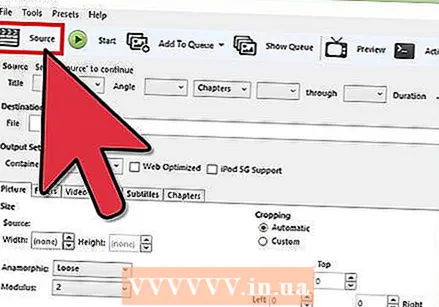 "Kaynak" üzerine tıklayın. Bu düğme ekranın sağ üst köşesinde bulunur ve dönüştürmek için bir dosya seçmenize izin verir.
"Kaynak" üzerine tıklayın. Bu düğme ekranın sağ üst köşesinde bulunur ve dönüştürmek için bir dosya seçmenize izin verir. 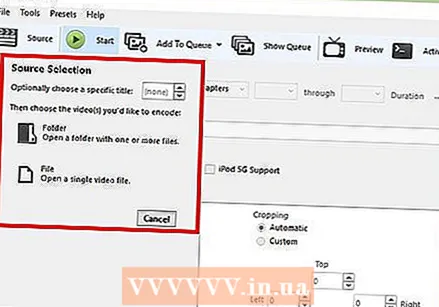 Dosyaları nasıl eklemek istediğinizi seçin. Birden fazla dosyayı dönüştürmek istiyorsanız, Klasör'ü seçin. Bunun için tüm dosyalar aynı klasörde saklanmalıdır. Bir videoyu dönüştürmek istiyorsanız, Dosya'ya tıklayın ve söz konusu videoyu bulun.
Dosyaları nasıl eklemek istediğinizi seçin. Birden fazla dosyayı dönüştürmek istiyorsanız, Klasör'ü seçin. Bunun için tüm dosyalar aynı klasörde saklanmalıdır. Bir videoyu dönüştürmek istiyorsanız, Dosya'ya tıklayın ve söz konusu videoyu bulun. 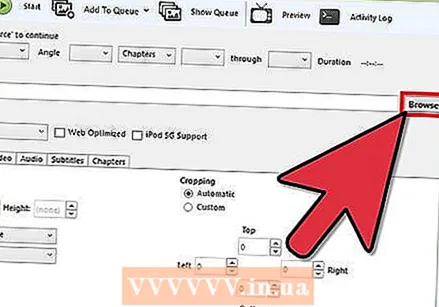 Düğmesine basın .Yapraklar Hedef başlığının yanında. Artık dönüştürülen videonun kaydedileceği bir klasör seçebilirsiniz. Dosyayı da adlandırmanız gerekecektir.
Düğmesine basın .Yapraklar Hedef başlığının yanında. Artık dönüştürülen videonun kaydedileceği bir klasör seçebilirsiniz. Dosyayı da adlandırmanız gerekecektir. 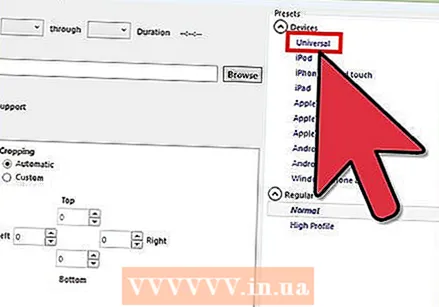 Sağ pencerede Ayarlar başlığı altında "Genel" i seçin. Bu ekranı görmezseniz, "Ayarlar" a tıklayın ve "Ayarları göster" i seçin.
Sağ pencerede Ayarlar başlığı altında "Genel" i seçin. Bu ekranı görmezseniz, "Ayarlar" a tıklayın ve "Ayarları göster" i seçin. - Ayarları "Genel" olarak ayarlarsanız, videolar otomatik olarak .mp4 formatına dönüştürülecektir. Daha sonra dönüştürülen videoyu iTunes'a aktarabilirsiniz.
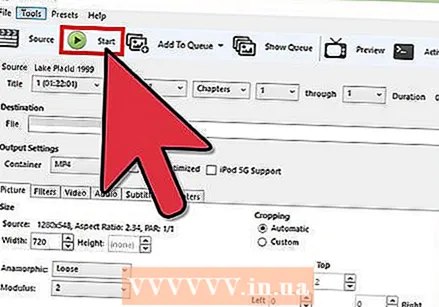 "Başlat" a tıklayın. HandBrake şimdi dosyayı dönüştürmeye başlayacak. Bu birkaç dakika sürer ve filmler gibi daha uzun videolar 30 ila 60 dakika veya daha uzun sürebilir.
"Başlat" a tıklayın. HandBrake şimdi dosyayı dönüştürmeye başlayacak. Bu birkaç dakika sürer ve filmler gibi daha uzun videolar 30 ila 60 dakika veya daha uzun sürebilir.  Dönüştürülen videoyu oynatın. Video dönüştürüldükten sonra, her şeyin yolunda gittiğinden emin olmak için QuickTime ile oynatmayı deneyebilirsiniz. Çoğu durumda kalite kaybı çok azdır veya hiç yoktur.
Dönüştürülen videoyu oynatın. Video dönüştürüldükten sonra, her şeyin yolunda gittiğinden emin olmak için QuickTime ile oynatmayı deneyebilirsiniz. Çoğu durumda kalite kaybı çok azdır veya hiç yoktur.
Yöntem 2/2: İçe Aktarma
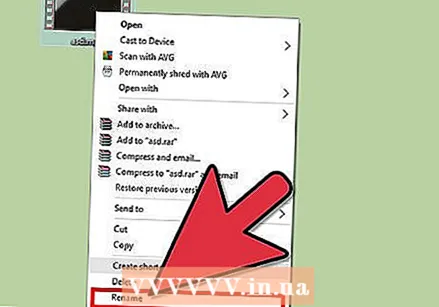 Video dosyalarını birden çok noktayla yeniden adlandırın. İndirilen torrent dosyalarının, videoyu kimin kopyaladığını ve kodladığını belirtmek için dosya adlarında genellikle birden çok nokta bulunur. İTunes'a aktarırken sorunlara neden olabileceğinden bu ekstra noktaları kaldırın.
Video dosyalarını birden çok noktayla yeniden adlandırın. İndirilen torrent dosyalarının, videoyu kimin kopyaladığını ve kodladığını belirtmek için dosya adlarında genellikle birden çok nokta bulunur. İTunes'a aktarırken sorunlara neden olabileceğinden bu ekstra noktaları kaldırın. - Dosyayı sağ tıklayın ve adı değiştirmek için "Yeniden Adlandır" a basın.
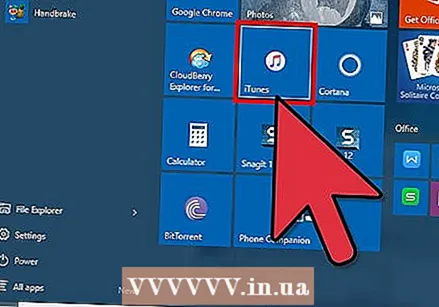 İTunes'u açın. En son sürümü kullandığınızdan emin olun.
İTunes'u açın. En son sürümü kullandığınızdan emin olun. 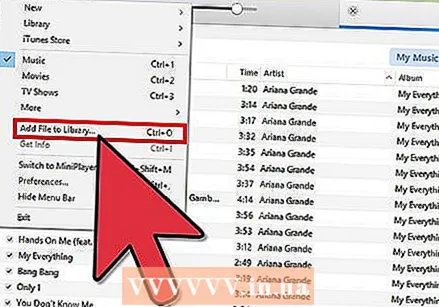 Videoyu içe aktarın. tıklamak Dosya (Windows) veya iTunes (OS X) ve "Dosyayı Kitaplığa Ekle" (Windows) veya "Kitaplığa Ekle" (OS X) öğesini tıklayın. Dönüştürülen videoyu bulun ve seçin.
Videoyu içe aktarın. tıklamak Dosya (Windows) veya iTunes (OS X) ve "Dosyayı Kitaplığa Ekle" (Windows) veya "Kitaplığa Ekle" (OS X) öğesini tıklayın. Dönüştürülen videoyu bulun ve seçin. - Windows bilgisayarınız var mı ve hiç görmüyorsunuz Dosya menü, ardından Alt tuşuna basın.
- Video dosyasını eklerken herhangi bir hata veya hata almayacaksınız.
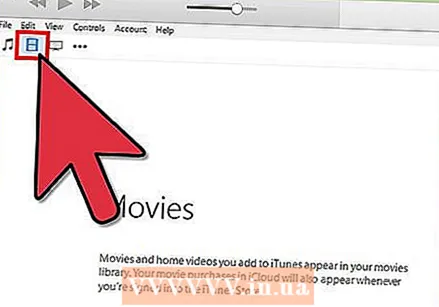 "Videolar" ı tıklayın. Bu düğme, iTunes ekranının üst kısmındaki düğmeler sırasında bulunur ve bir film rulosunu andırır.
"Videolar" ı tıklayın. Bu düğme, iTunes ekranının üst kısmındaki düğmeler sırasında bulunur ve bir film rulosunu andırır. 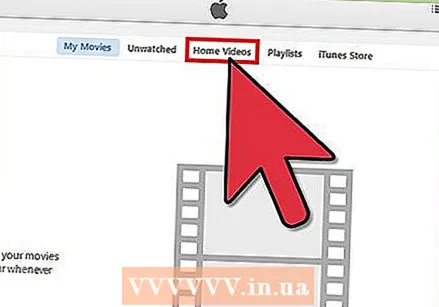 "Ev Videoları" na tıklayın. İçe aktardığınız tüm video dosyaları "Ev Videosu" olarak eklenecektir. İçe aktardığınız videoyu listede görmüyorsanız, dönüştürme sırasında büyük olasılıkla bir şeyler ters gitti.
"Ev Videoları" na tıklayın. İçe aktardığınız tüm video dosyaları "Ev Videosu" olarak eklenecektir. İçe aktardığınız videoyu listede görmüyorsanız, dönüştürme sırasında büyük olasılıkla bir şeyler ters gitti. 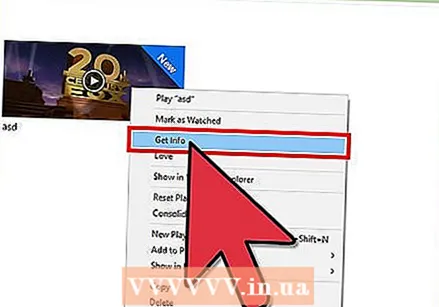 Videoyu başka bir kitaplığa taşıyın. Tüm videolarınızı aynı klasörde bırakırsanız, ağaçların olduğu ormanı çok geçmeden kaybedeceksiniz. Ardından, videolarınızı daha sonra kolayca bulabilmeniz için sıralamak üzere klasörler oluşturun.
Videoyu başka bir kitaplığa taşıyın. Tüm videolarınızı aynı klasörde bırakırsanız, ağaçların olduğu ormanı çok geçmeden kaybedeceksiniz. Ardından, videolarınızı daha sonra kolayca bulabilmeniz için sıralamak üzere klasörler oluşturun. - Videoya sağ tıklayın ve ardından "Daha fazla bilgi" ye tıklayın.
- Şimdi görünen ekranda "Seçenekler" e tıklayın.
- Videoyu taşımak istediğiniz kitaplığı seçmek için "Ev Videosu" na tıklayın.
- Değişiklikleri kaydetmek için Tamam'ı tıklayın. Artık videoyu seçtiğiniz kitaplıkta bulabilirsiniz.
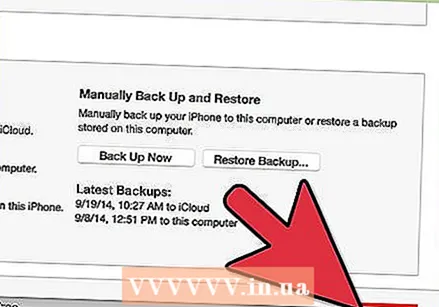 Videolarınızı iOS cihazınıza koyun. Artık dosyalar iTunes'a aktarıldığına göre, bunları iOS cihazınıza da aktarabilirsiniz. Bu, temelde telefonunuza veya tabletinize müzik koymakla aynıdır.
Videolarınızı iOS cihazınıza koyun. Artık dosyalar iTunes'a aktarıldığına göre, bunları iOS cihazınıza da aktarabilirsiniz. Bu, temelde telefonunuza veya tabletinize müzik koymakla aynıdır. - Videoyu telefonunuza veya tabletinize koyamıyorsanız, videonun iTunes'da cihazınızı destekleyen bir versiyonunu oluşturmanız gerekecektir. Bunu yapmak için tıklayın Dosya ve ardından "Yeni sürüm oluştur". Videoyu yerleştirmek istediğiniz cihazı seçin ve dosyanın dönüştürülmesini bekleyin.



